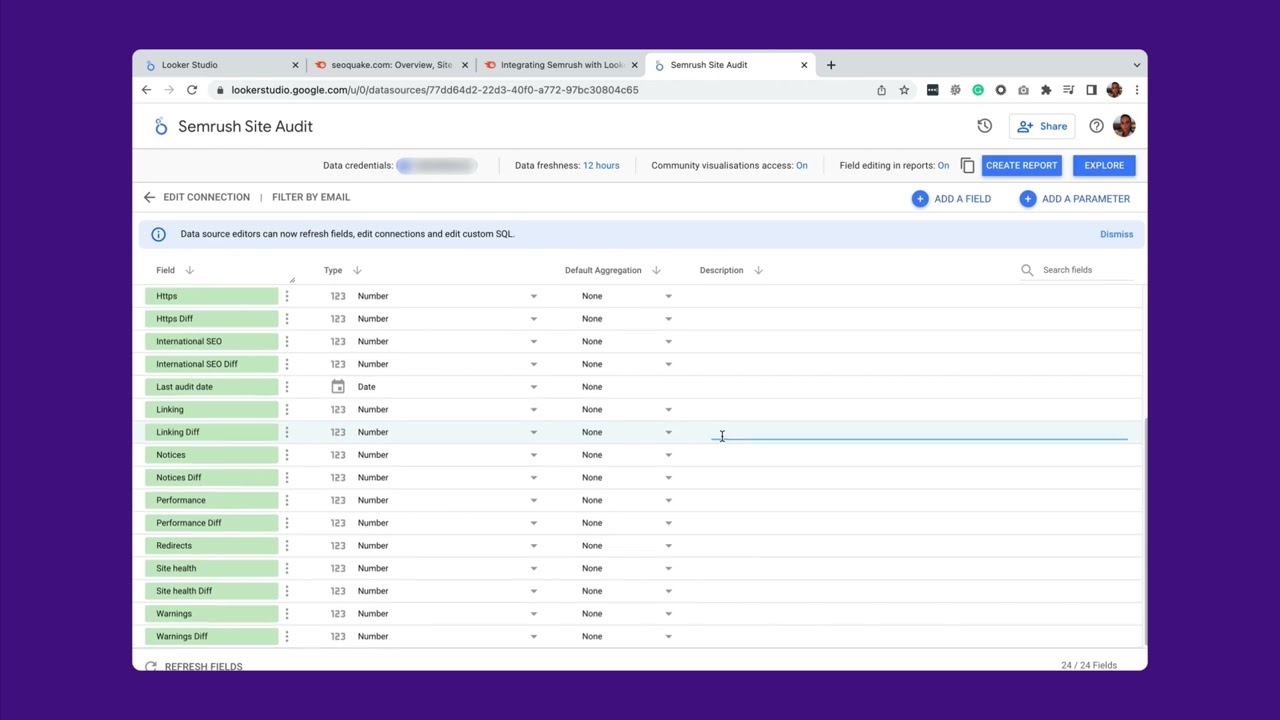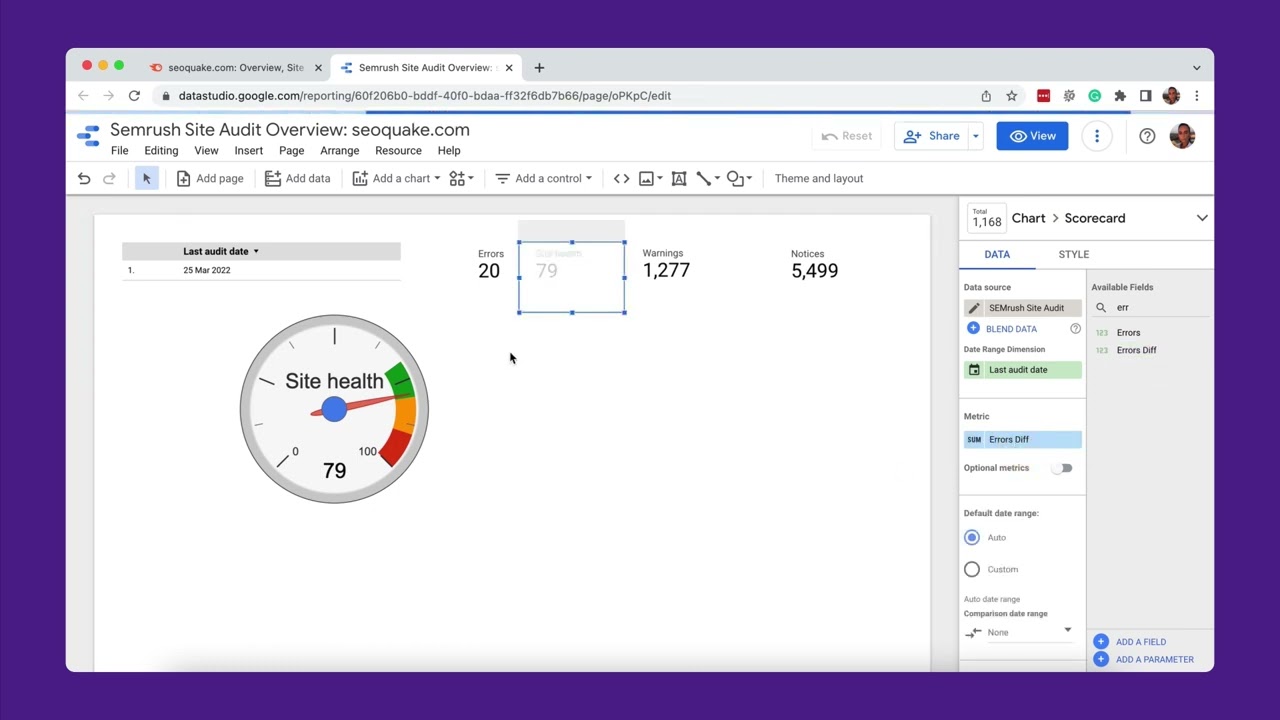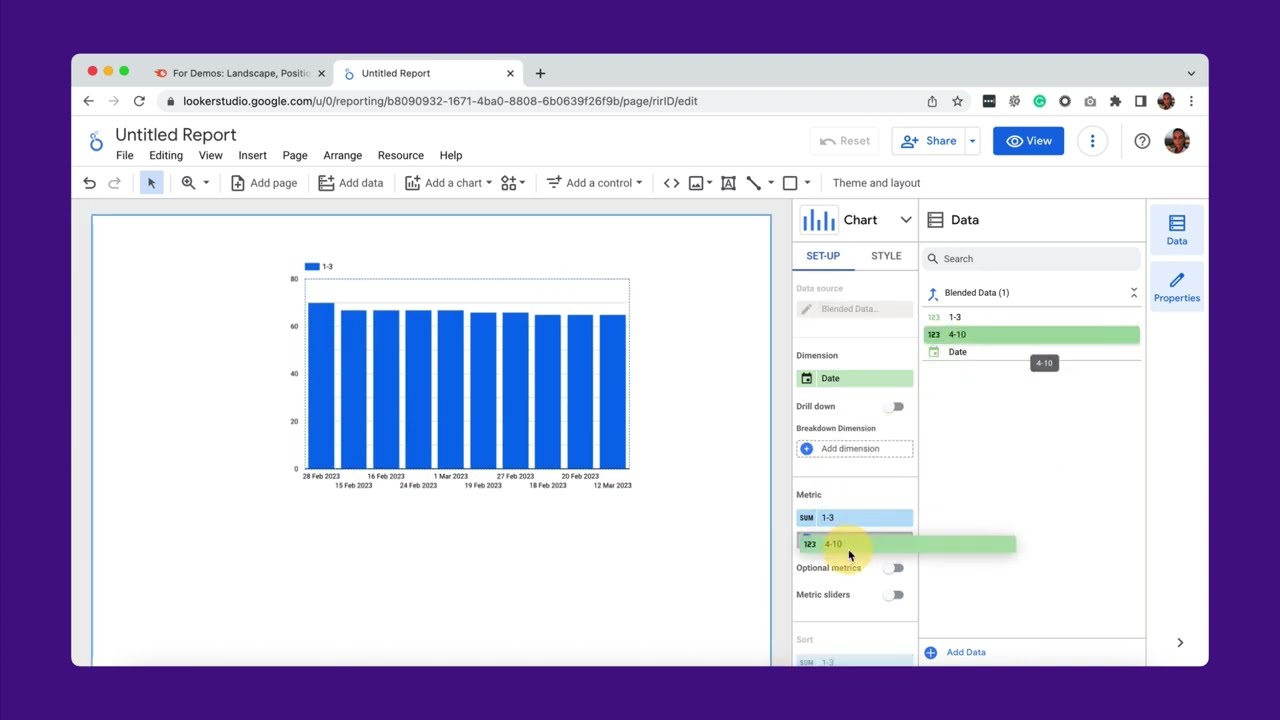Para configurar a conexão com a Semrush, você precisa autorizar as contas do Google e da Semrush a acessar os dados e adicioná-los ao Looker Studio.
Acesse o Looker Studio, crie uma nova fonte de dados e selecione um conector necessário. Em seguida, selecione "Autorizar" e "Permitir" nas janelas seguintes para realizar a conexão.
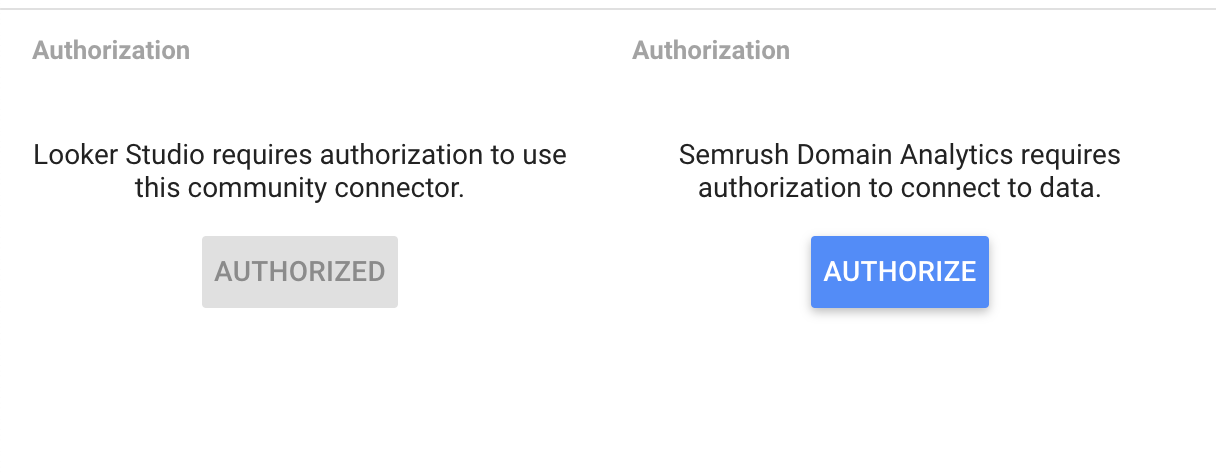
Abaixo são mostradas descrições detalhadas dos parâmetros dos conectores para Looker Studio.
Depois de autorizar as duas fontes, você pode escolher os parâmetros do seu relatório. Para a conexão com a Análise de domínio, os parâmetros são os seguintes:
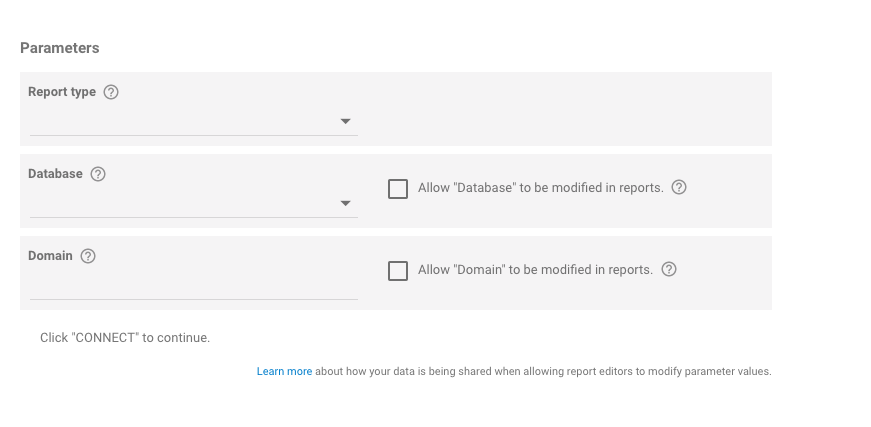
Tipo de relatório:
- Visão geral do domínio – mostra um panorama das posições do domínio nos mecanismos de pesquisa no banco de dados selecionado.
- Posições na pesquisa orgânica – mostra informações de um relatório de Posições Orgânicas sobre as 100 primeiras posições de palavras-chave do domínio nos resultados de pesquisa orgânica.
- Posições na pesquisa paga – mostra informações de um relatório de Posições na Pesquisa Publicitária, como as 100 primeiras palavras-chave usadas para veicular anúncios de PPC no Google Ads.
- Backlinks: Principais Domínios de Referência – mostra os principais domínios que enviam backlinks para um domínio.
- Backlinks: Histórico – mostra a tendência da quantidade de backlinks de um domínio nos últimos 12 meses.
- Backlinks: Visão geral – apresenta uma tabela de Visão geral com opções para avaliar diversas métricas como Authority Score, quantidade de backlinks, domínios/IPs de referência e distribuição de tipos e atributos de links.
- Histórico do domínio – mostra dados históricos disponíveis na Visão geral do domínio desde 2012. Você pode obter informações sobre a quantidade de palavras-chave orgânicas e pagas, tráfego e custo de tráfego, além do detalhamento das palavras-chave orgânicas por posições.
Banco de dados:
O banco de dados regional em que a Semrush procura as posições das palavras-chave do domínio.
Domínio:
O domínio a analisar.
Tipo de alvo:
Ao adicionar um dos relatórios de backlinks, você pode escolher se deseja analisar os backlinks de um domínio inteiro, um domínio raiz ou apenas uma determinada URL.
Depois de preencher esses campos, selecione "Conectar" e você chegará à próxima etapa, em que poderá personalizar a organização das colunas.

Selecione "Criar relatório" e você será redirecionado para o construtor de relatórios do Looker Studio, onde poderá criar manualmente o relatório desejado. Sua conexão configurada com a Semrush estará disponível para adicionar ao relatório como uma Fonte de Dados.
Para receber ajuda na criação do relatório, confira a Central de Ajuda do Looker Studio.
Estes são os parâmetros que você vai encontrar em uma conexão com o Monitoramento de posição:
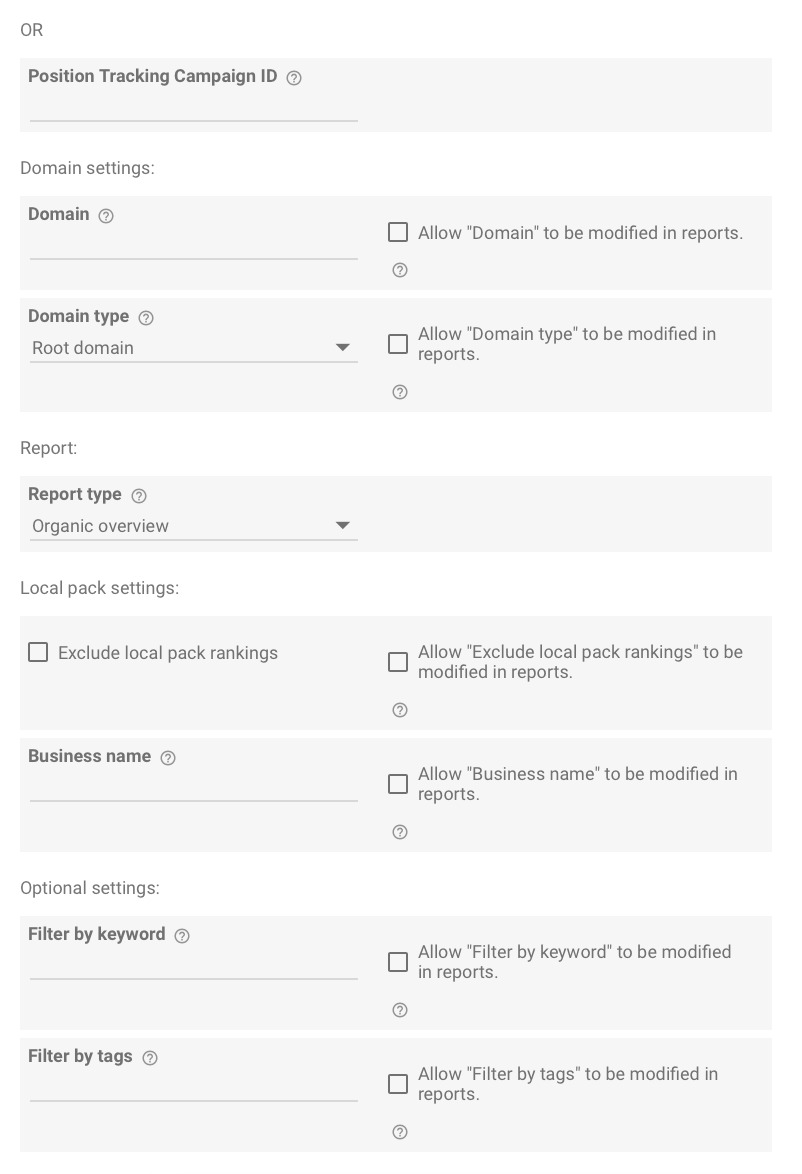
Tipo de relatório:
- Posições orgânicas – as posições do domínio nos resultados de pesquisa orgânica das palavras-chave alvo
- Posições no Google Ads – as posições do domínio nos resultados de pesquisa paga do Google Ads das palavras-chave alvo
- Visibilidade orgânica – a visibilidade percentual do domínio entre os resultados de pesquisa orgânica das palavras-chave alvo
- Visibilidade no Google Ads – a visibilidade percentual do domínio entre os resultados de pesquisa paga do Google Ads das palavras-chave alvo
- Visão geral orgânica – visão geral dos rankings do domínio no top 100 do Google. Isso inclui palavras-chave novas e perdidas, termos de pesquisa com ranking melhor ou pior e variações no ranking ao longo de um período selecionado
- Evolução dos rankings – esta opção permite avaliar as variações nos rankings das primeiras posições ao longo do período selecionado. O intervalo das principais posições a ser avaliado é configurado pelo parâmetro "Intervalo de posições" diretamente abaixo deste campo.
A Share of Voice está disponível em dois relatórios na conexão com o Monitoramento de posição: "Visibilidade orgânica" e "Visibilidade no Google Ads".
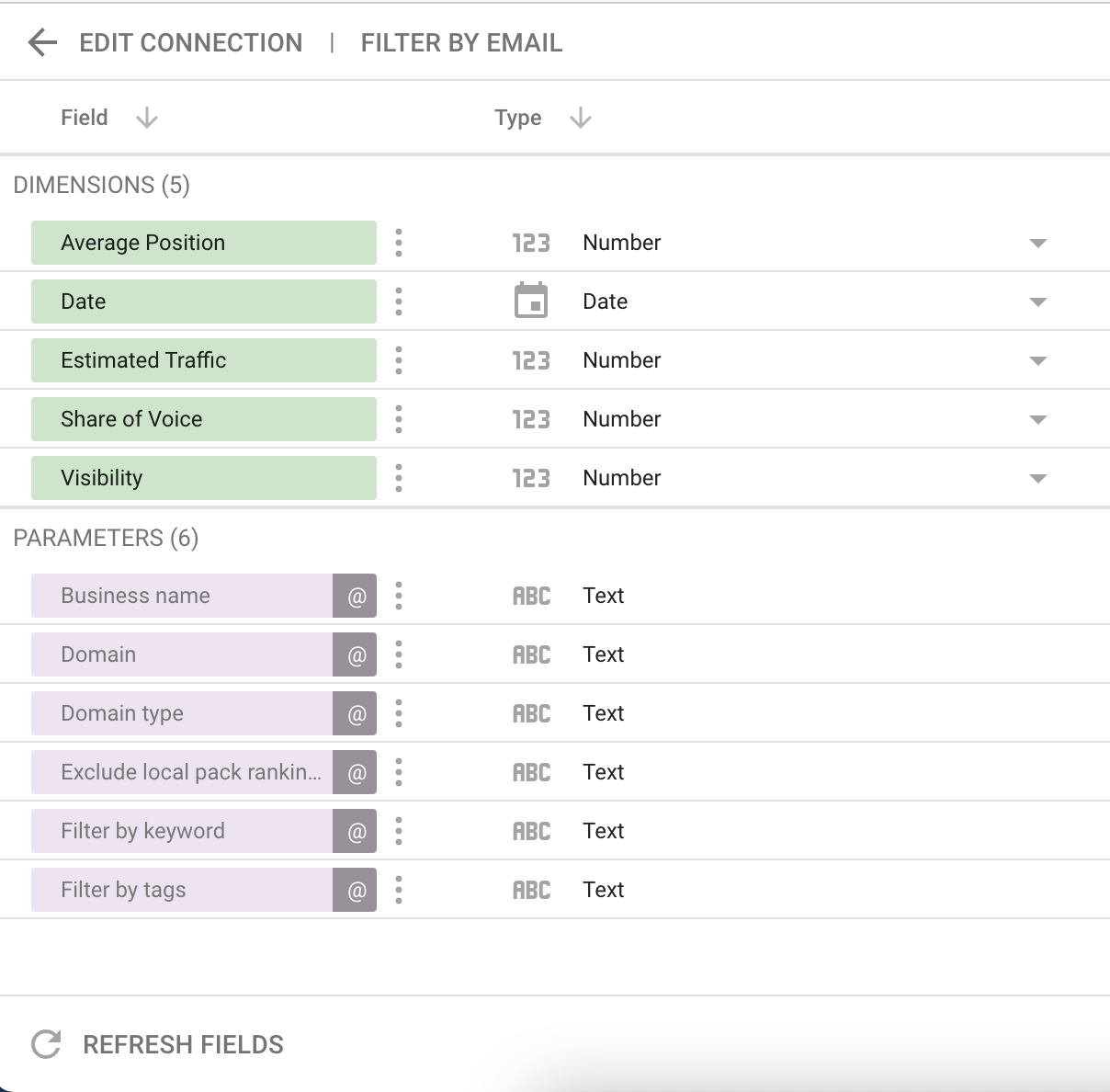

ID da campanha de Monitoramento de posição:
É o código exclusivo associado à sua campanha de Monitoramento de posição. Você pode encontrá-lo na barra de endereço ao visualizar a campanha na Semrush como o código numérico que acompanha a pasta /projects/. No exemplo abaixo, o ID é 4405196 (O ID também pode ser constituído por dois conjuntos de dígitos separados por um traço inferior, por exemplo, 1000194_16925).
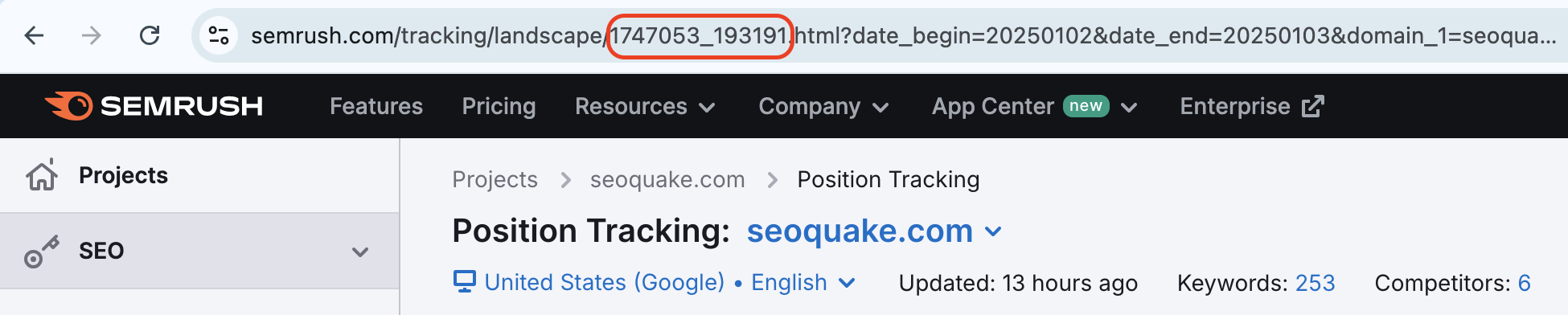
Domínio:
Informe o nome do domínio, subdomínio, subpasta ou URL para coletar dados. Pode ser seu domínio principal ou de um concorrente. Escolha o tipo de domínio correto para o nome informado, pois o Looker Studio mostra resultados apenas para o escopo selecionado.
Tipo de domínio:
Escolha o domínio raiz, subdomínio, subpasta ou URL exata.
O tipo domínio raiz mostra resultados de todas as partes do domínio, inclusive subdomínios e subpastas – exemplo.com
Um subdomínio é uma área de um site que faz parte de um domínio raiz e possui endereço próprio, definido pelo seu nome e um ponto antes do domínio raiz. blog.exemplo.com, www.exemplo.com, loja.exemplo.com são subdomínios no domínio raiz exemplo.com.
Uma subpasta é uma seção que faz parte de um site e é definida por uma barra "/" após o TLD e o nome da pasta. Por exemplo: exemplo.com/subpasta é uma subpasta no domínio exemplo.com.
Uma URL é um endereço web de uma página ou documento na internet. Por exemplo: https://www.example.com/subfolderfolder/Looker-Studio-how-it-works é uma URL.
Nome da empresa:
Informe o nome da sua empresa exatamente como é exibido no pacote local. Com essas informações, podemos identificar todas as palavras-chave com que a sua empresa aparece em um ranking nos resultados de um pacote local sem links, caso esteja monitorando palavras-chave locais.
Você pode excluir os resultados do pacote local selecionando a opção "Excluir rankings do pacote local".
Filtrar por palavra-chave:
Informe uma palavra-chave para filtrar a lista de palavras-chave no relatório.
Filtrar por tags:
Informe uma tag para filtrar a lista de palavras-chave no relatório. É possível usar várias tags (separadas por vírgula).
Limite de exibição:
Número de resultados a mostrar no relatório. O máximo é de 5.000 resultados.
Depois de preencher esses campos, você pode escolher as colunas da fonte de dados e adicioná-la ao novo relatório.
Para configurar a conexão com a Auditoria de Site, você precisa ter um projeto de Auditoria do site na Semrush. Depois de configurar e executar a Auditoria do site, você vai vê-la na lista suspensa aqui. Como alternativa, você pode informar o ID do projeto.
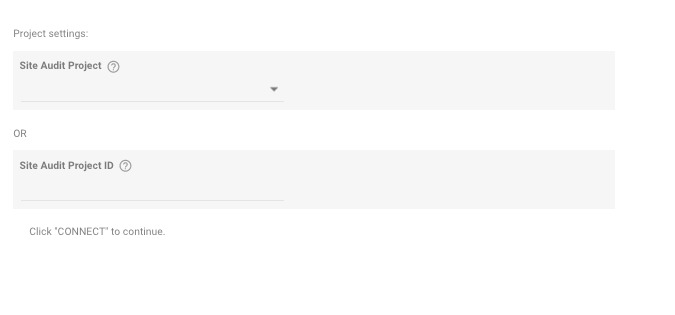
O ID do projeto pode ser encontrado na barra de endereço ao visualizar sua campanha de Auditoria do site na Semrush como o código numérico depois da pasta /campaign/. No exemplo abaixo, o ID é 4405196.
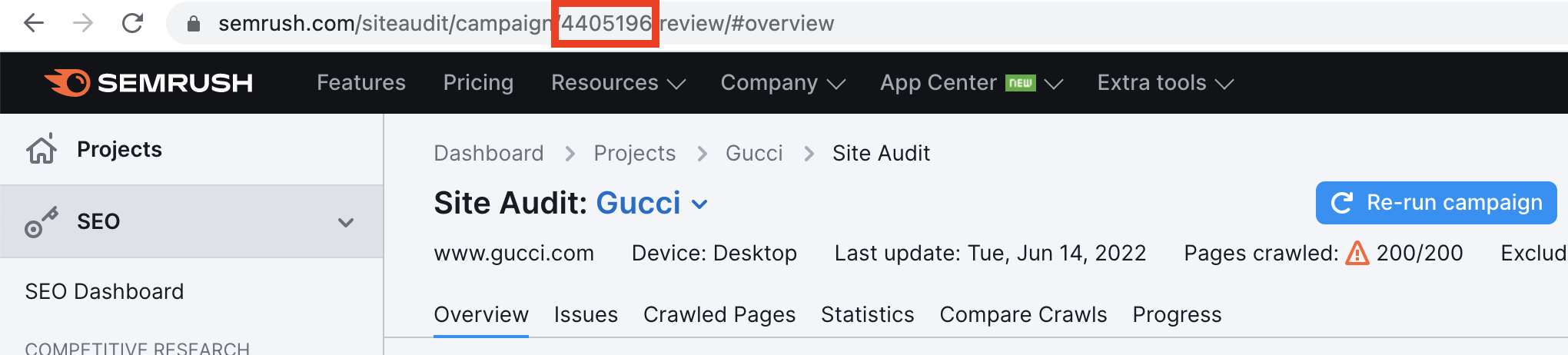
Depois de escolher o Projeto que deseja conectar ao Looker Studio, você pode selecionar os dados a incluir no relatório.
Os problemas que a Auditoria do site pode apresentar sobre um site são divididos em cinco grupos para facilitar a compreensão dos resultados com rapidez:
- Rastreabilidade
- Desempenho
- Links (internos e externos)
- SEO Internacional (uso de hreflang)
- HTTPS (segurança)
Escolha quais você deseja ter disponíveis ao gerar o relatório e clique em "Criar relatório" quando estiver pronto:
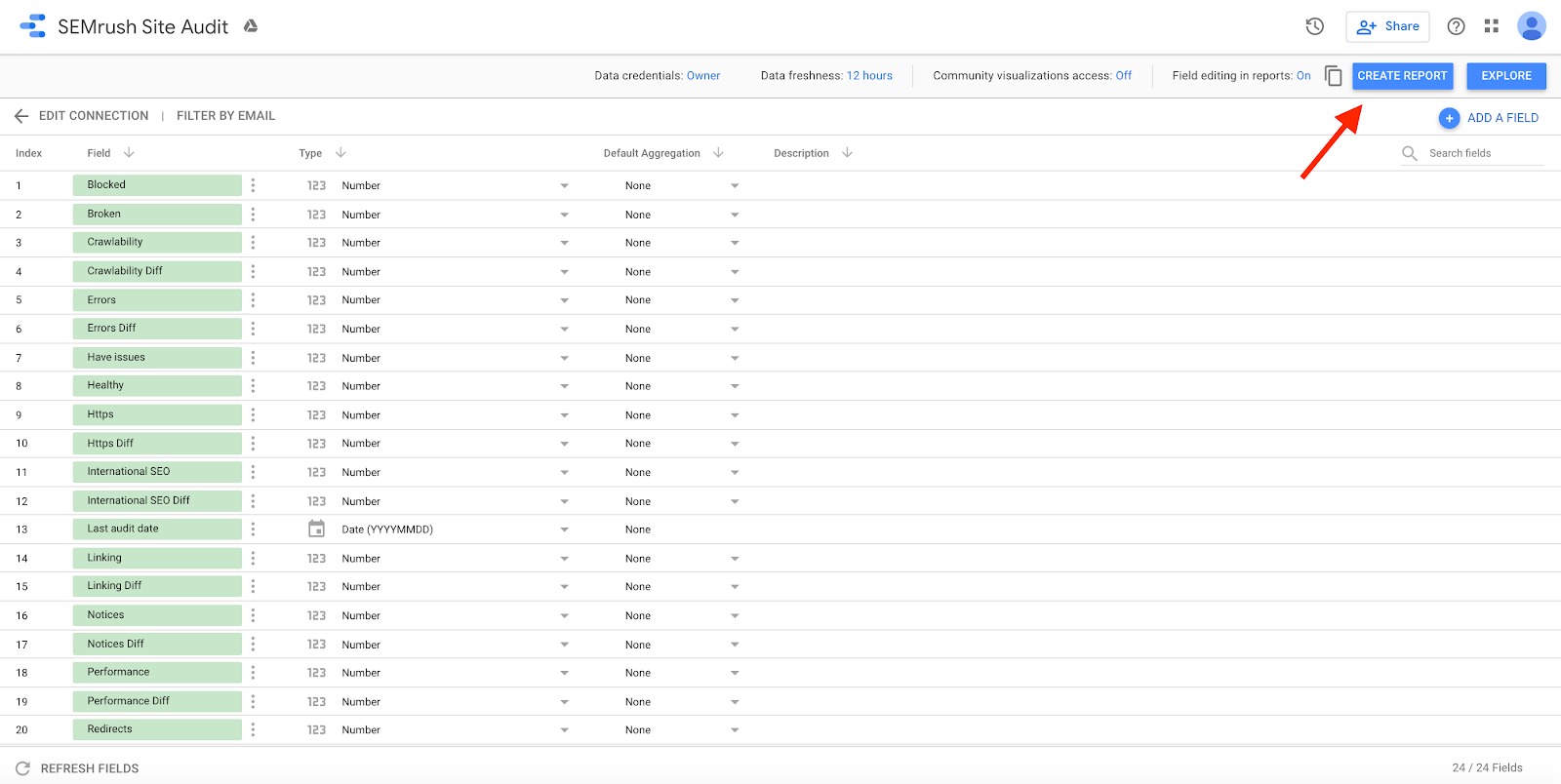
Tecnicamente, os dados que colocamos no Looker Studio vêm da API da Semrush.
Entretanto, isso não significa que serão cobradas unidades de API da sua conta, e você nem precisa da API da Semrush para usar a conexão com o Looker Studio. Você só precisa de um novo plano Guru (disponível para assinaturas desde 4 de janeiro de 2021) ou Business.
Cada ponto de conexão vem de uma solicitação de API única (você encontra mais informações sobre isso tudo na página da documentação da API):
- Visão geral do domínio = domain_rank
- Posições na pesquisa orgânica = domain_organic
- Posições na pesquisa paga = domain_adwords
- Histórico do domínio = domain_rank_history
- Backlinks: Visão geral = backlinks_overview
- Backlinks: Histórico = backlinks_historical
- Backlinks: Principais domínios de referência = backlinks_refdomains
- Visão geral orgânica = tracking_overview_organic
- Visibilidade orgânica = tracking_visibility_organic
- Posições orgânicas = tracking_position_organic
- Visibilidade no Google Ads = tracking_visibility_adwords
- Posições no Google Ads = tracking_overview_organic
- Auditoria do site = siteaudit_snapshot_info
A única diferença entre extrair dados por meio da API e do conector para Looker Studio é que não é possível aplicar filtros e classificação à fonte de dados nos relatórios do Looker Studio da mesma forma que é possível ao usar a API da Semrush.
Confira Relatórios de exemplo para os nossos conectores para Looker Studio.